登录
- 微信登录
- 手机号登录
微信扫码关注“汇帮科技”快速登录
Loading...
点击刷新
请在微信【汇帮科技】内点击授权
300秒后二维码将过期
二维码已过期,点击刷新获取新二维码
登录
登录
其他登录方式
修改日期:2024-09-23 15:24
一键轻松批量转换PNG图片到JPG,PNG格式图片转JPG!在当今数字化世界中,图像处理扮演着至关重要的角色。无论是网络媒体、社交平台还是商业应用,我们常常需要将不同格式的图片进行转换以满足特定需求。其中,将PNG格式的图片转换成JPG格式是一个常见的操作,它不仅可以有效压缩文件大小,从而提升网页加载速度,也符合许多平台或软件对图像格式的要求。本文将详细介绍几种一键轻松批量转换PNG图片到JPG的方法,帮助你轻松完成转换任务。
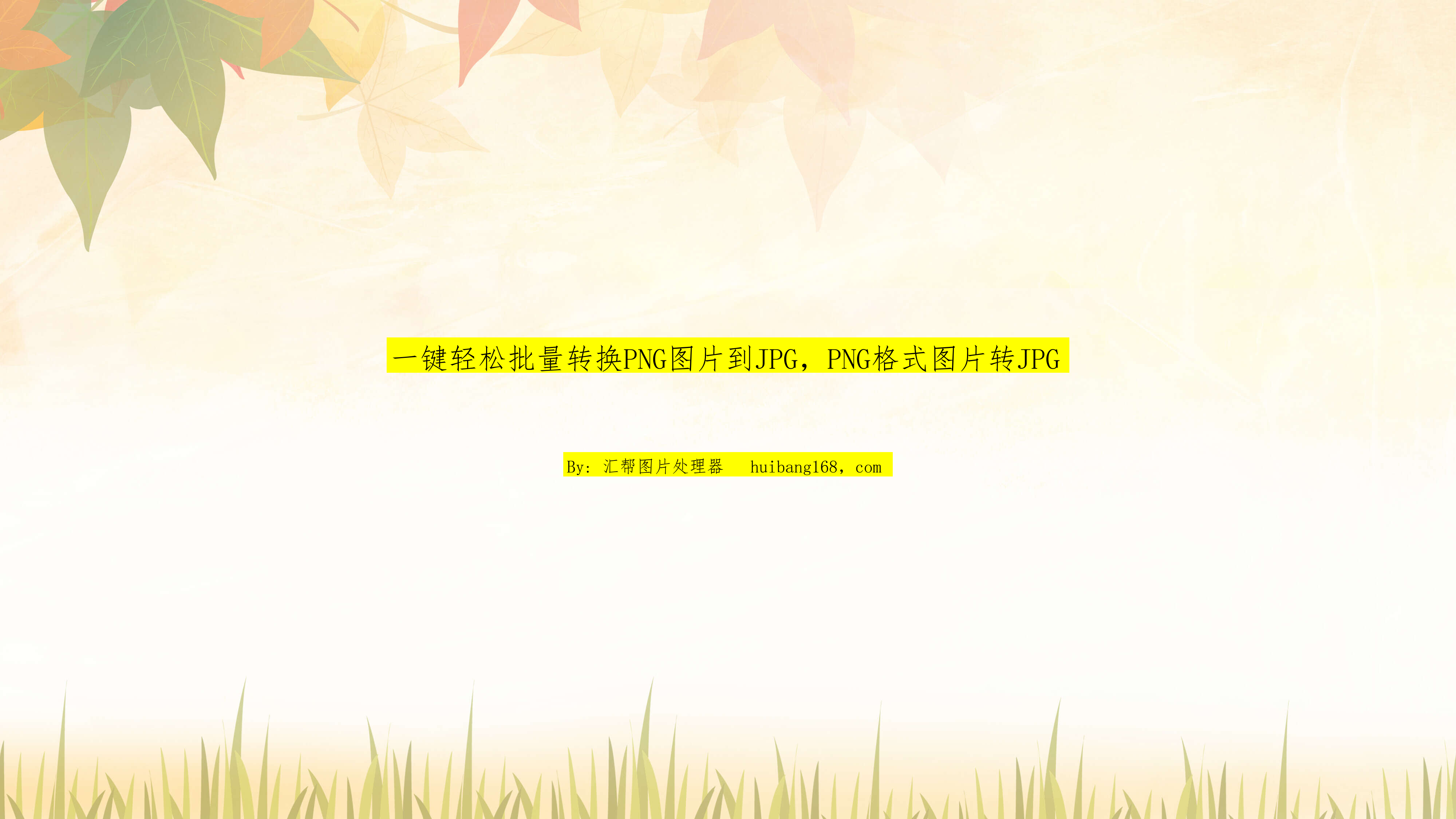
汇帮图片处理器是一款功能强大的图像处理软件,它不仅支持多种图像格式的转换,还提供丰富的编辑功能,可以满足用户的日常图像处理需求。以下是使用汇帮图片处理器将PNG格式转换为JPG格式的详细步骤:
1. 下载安装: 首先,你需要在百度中搜索 "汇帮图片处理器" 下载并安装该软件到你的电脑设备上。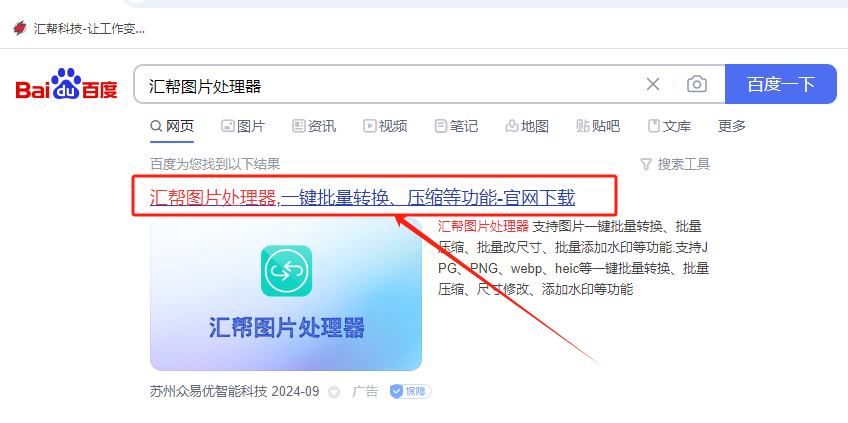
2. 启动软件: 双击已安装成功的软件图标,进入主界面。点击左侧菜单栏中的“格式转换”选项。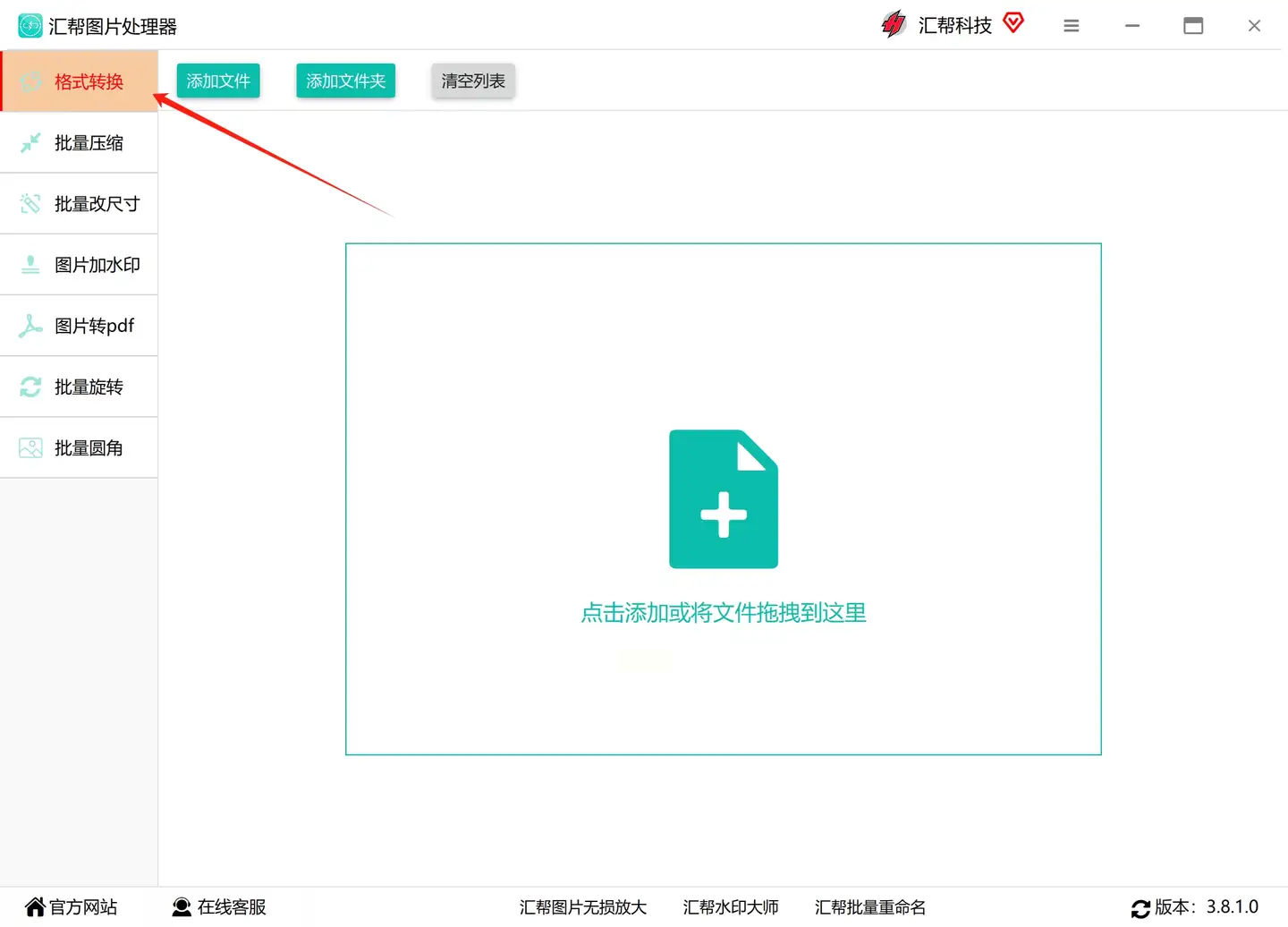
3. 添加图片文件: 点击【添加文件】按钮,从本地磁盘中选择你需要转换的PNG图片文件,并将它们导入到软件内部。此外,你也可以直接将这些文件拖动至软件窗口中进行添加。该软件支持批量添加图片,并且不限制添加数量。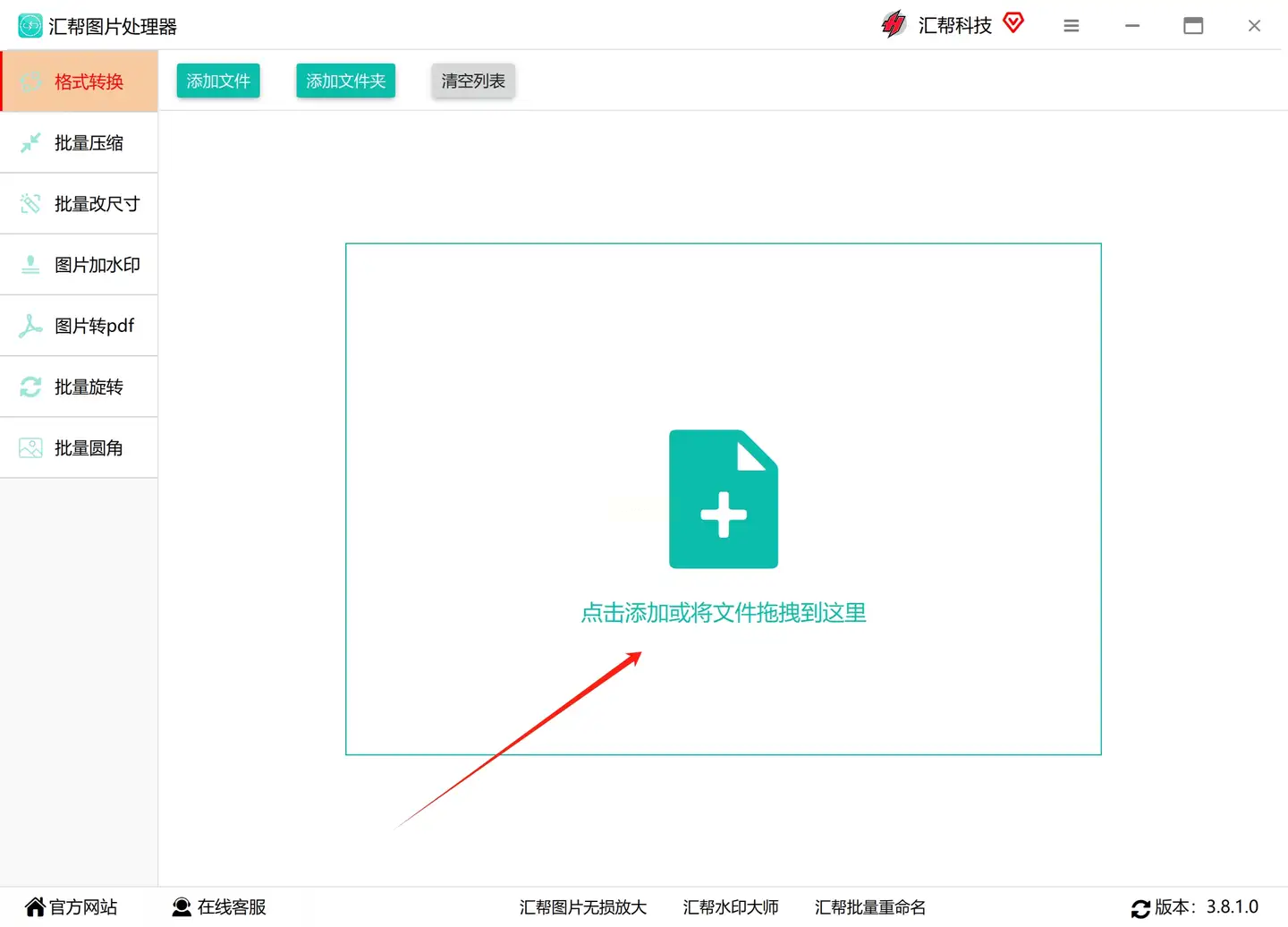
4. 选择输出格式: 在【导出格式】选项中,选择JPG作为最终的导出格式。你可以根据需要调整其他参数,例如图片尺寸、质量等。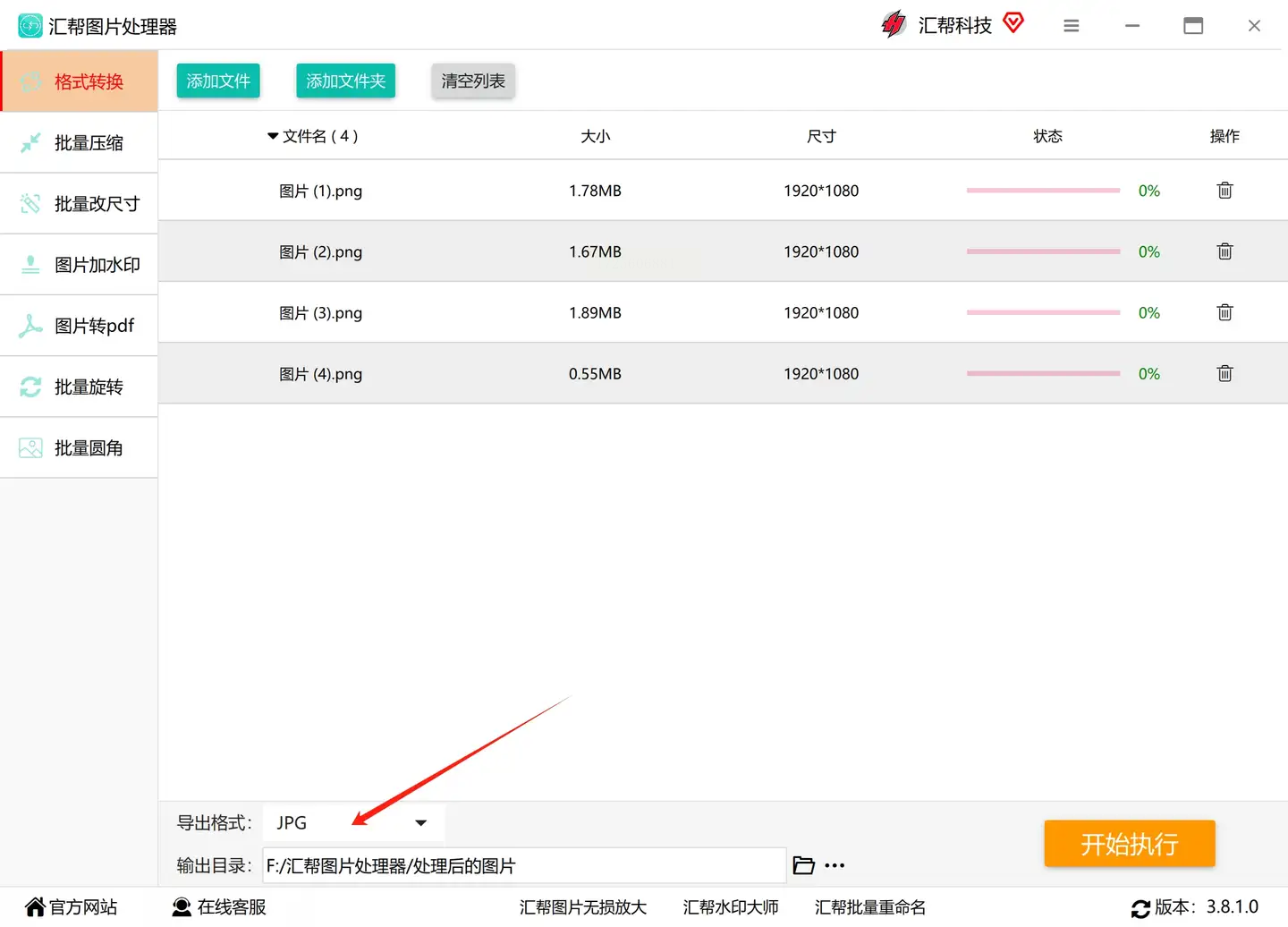
5. 开始转换: 点击【开始执行】按钮,软件将自动对所有选择的图片文件进行转换。转换完成后,界面会显示操作完成提示信息,同时也会自动打开你之前设定的输出目录,供你查看转换结果。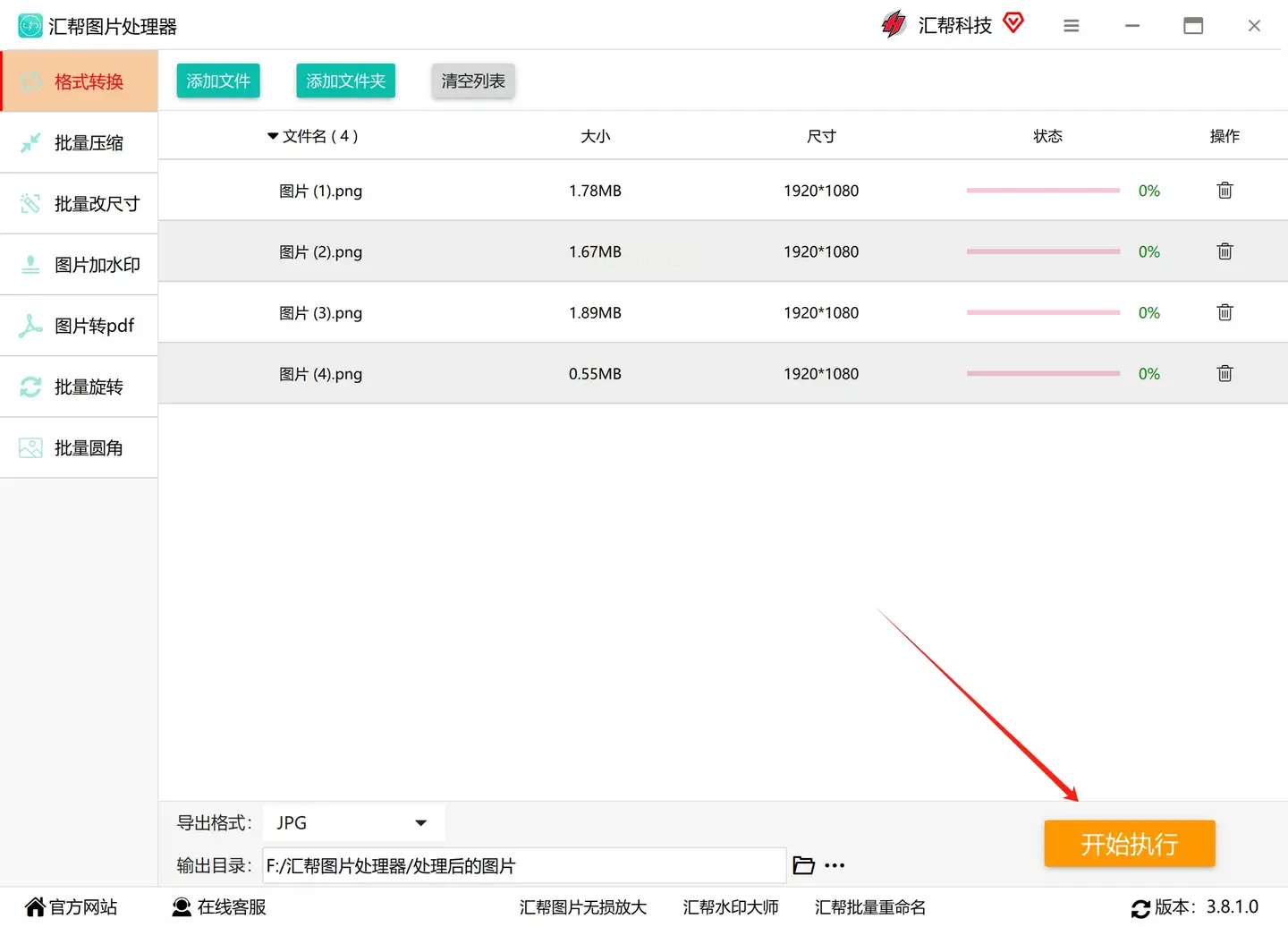
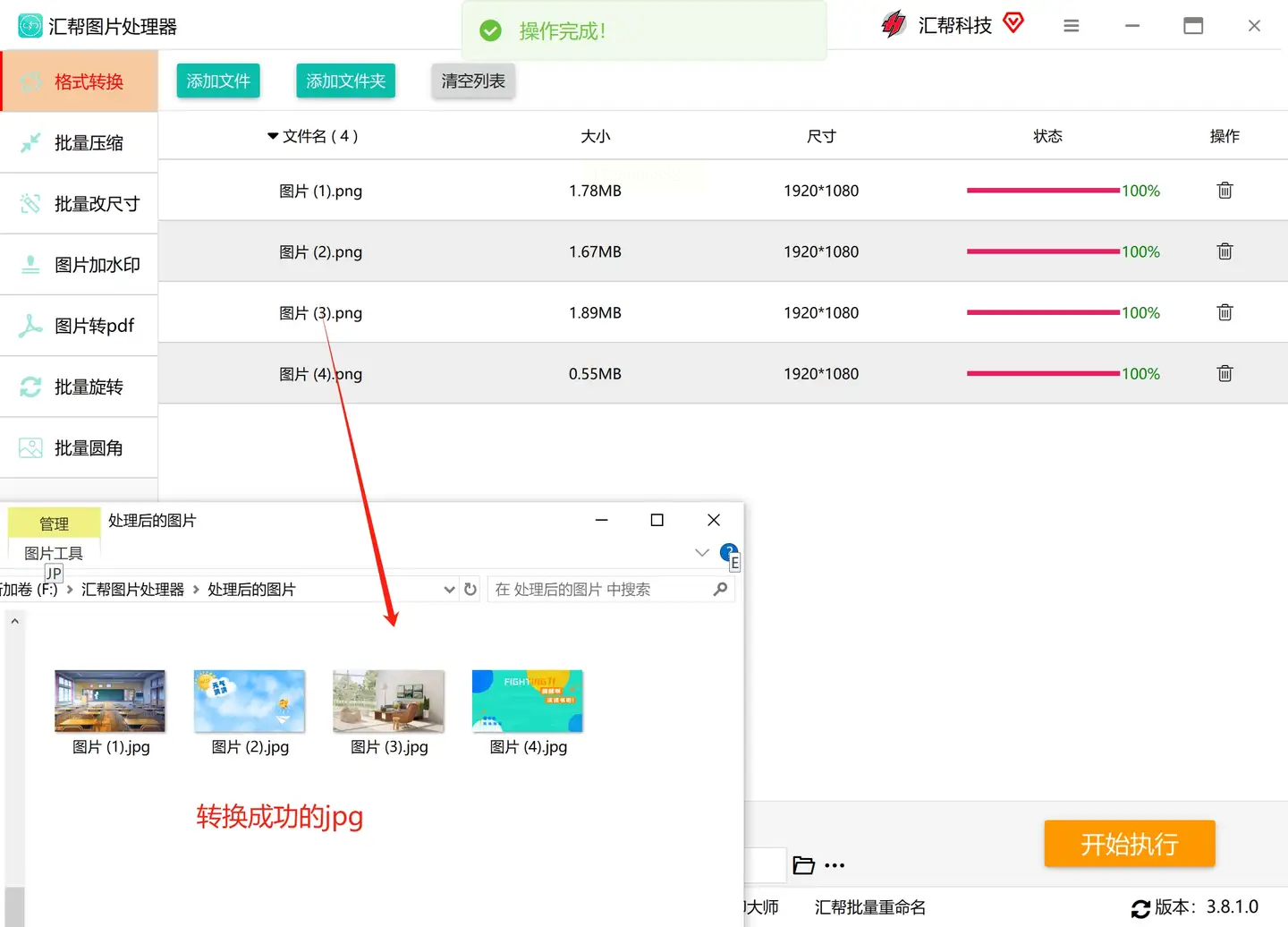
GIMP (GNU Image Manipulation Program)是一款功能强大且完全免费的开源图像编辑软件。它不仅可以用来编辑和创作图片,还支持多种格式的转换,包括PNG到JPG。以下是使用GIMP将PNG转换为JPG的操作步骤:
1. 打开PNG图片: 使用GIMP打开你需要转换的PNG图片文件。
2. 选择“文件”菜单: 点击主窗口顶部的“文件”菜单。
3. 选择“导出为”: 在下拉菜单中选择“导出为”选项。
4. 选择JPG格式: 在弹出的对话框中,选择JPG作为输出格式。
5. 设置参数并保存: 你可以选择调整一些参数,例如图片尺寸、质量等,然后点击“确定”按钮将图片保存为JPG格式。
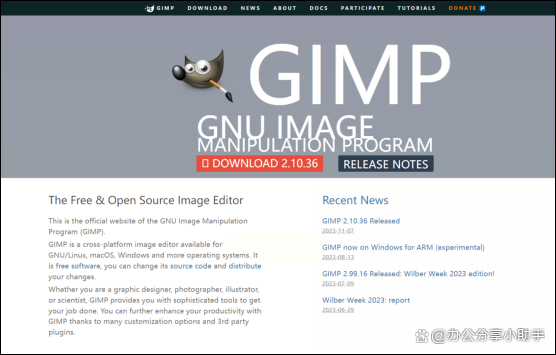
GIMP还提供丰富的滤镜和调整工具,可以让你对图片进行个性化的处理,进一步提升其视觉效果。
除了使用专业的图像编辑软件之外,你还可以利用 Windows 系统自带的“图片查看器”或 “画图”程序以及其他常用的图像查看软件来完成PNG到JPG格式的转换。
1. 打开PNG图片: 使用你喜欢的图像查看软件打开需要转换的PNG图片文件。
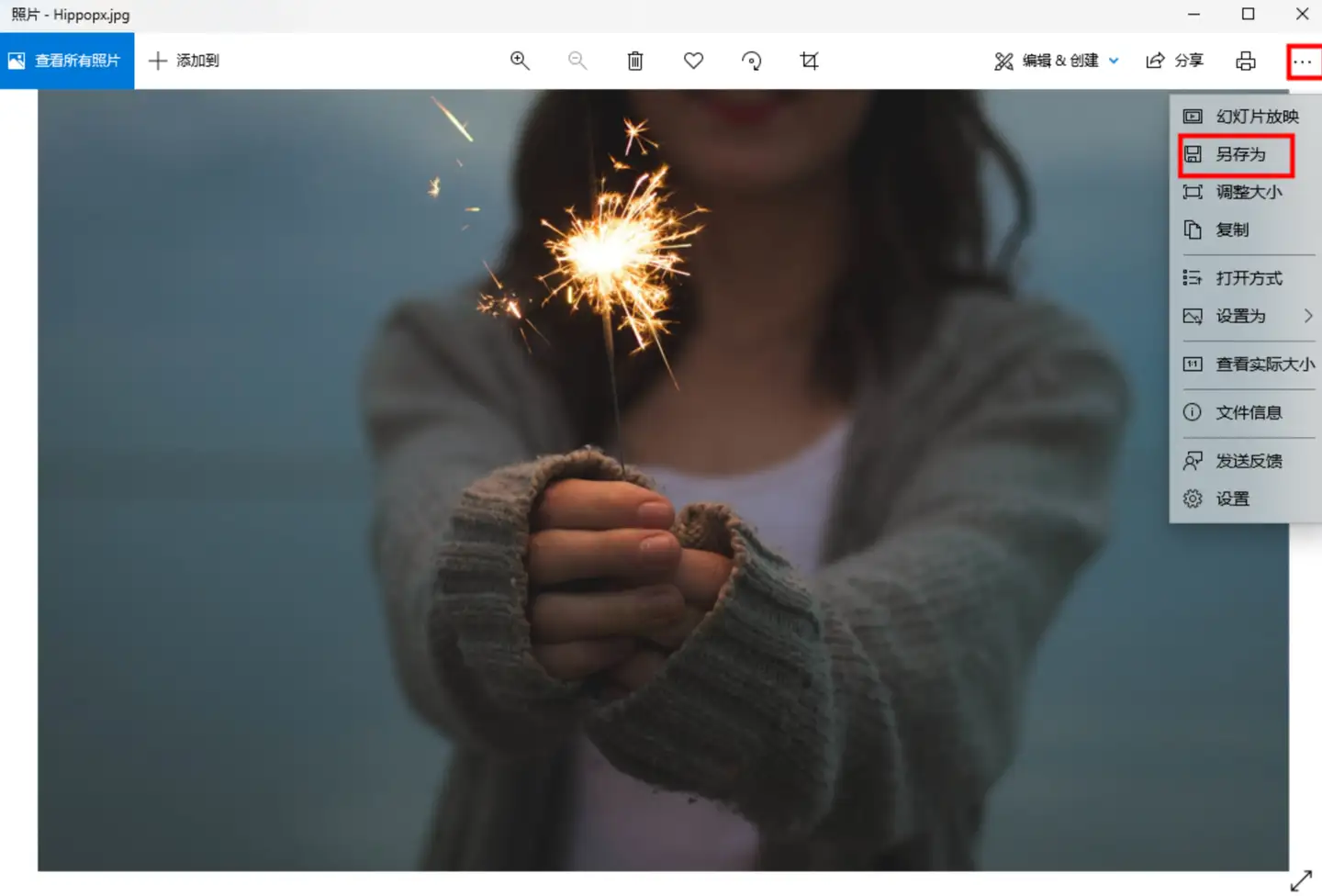
2. 选择“另存为”: 在软件菜单栏中找到并点击"另存为"选项。
3. 选择保存类型: 在弹出的对话框中,选择“JPG”作为保存类型,然后根据需要调整其他参数,例如图片尺寸、质量等。
4. 确定保存路径: 选择你想要将转换后的 JPG 图片保存到的文件夹位置,最后点击 "保存"按钮即可完成转换。
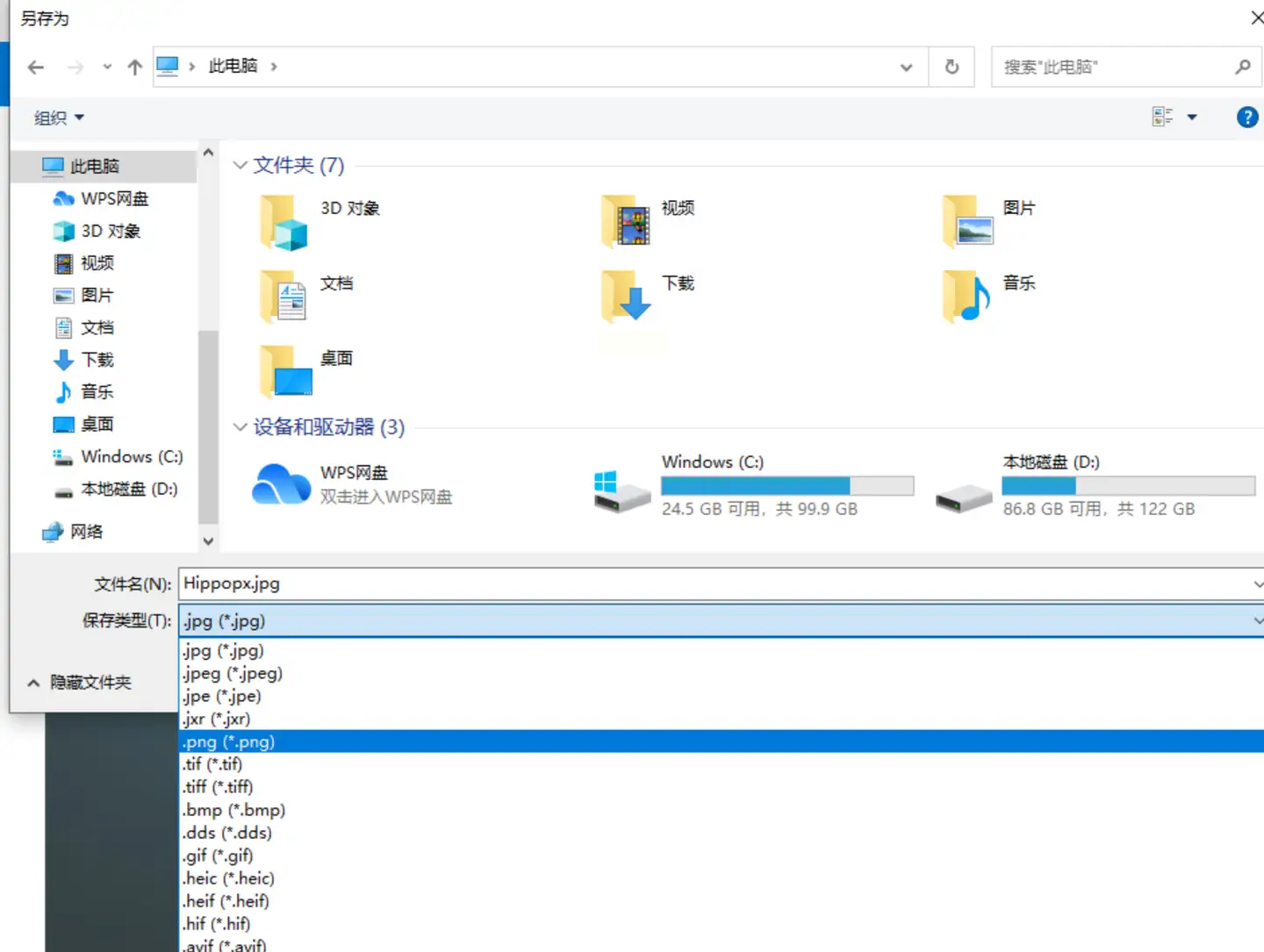
除了上述方法外,一些多功能工具软件也具备图片格式转换的功能。例如,天天数据视频转换器不仅可以用于处理视频文件,还能进行图片格式的转换。具体操作步骤如下:
1. 下载安装: 下载并安装最新版的“天天数据视频转换器”软件到你的电脑设备上。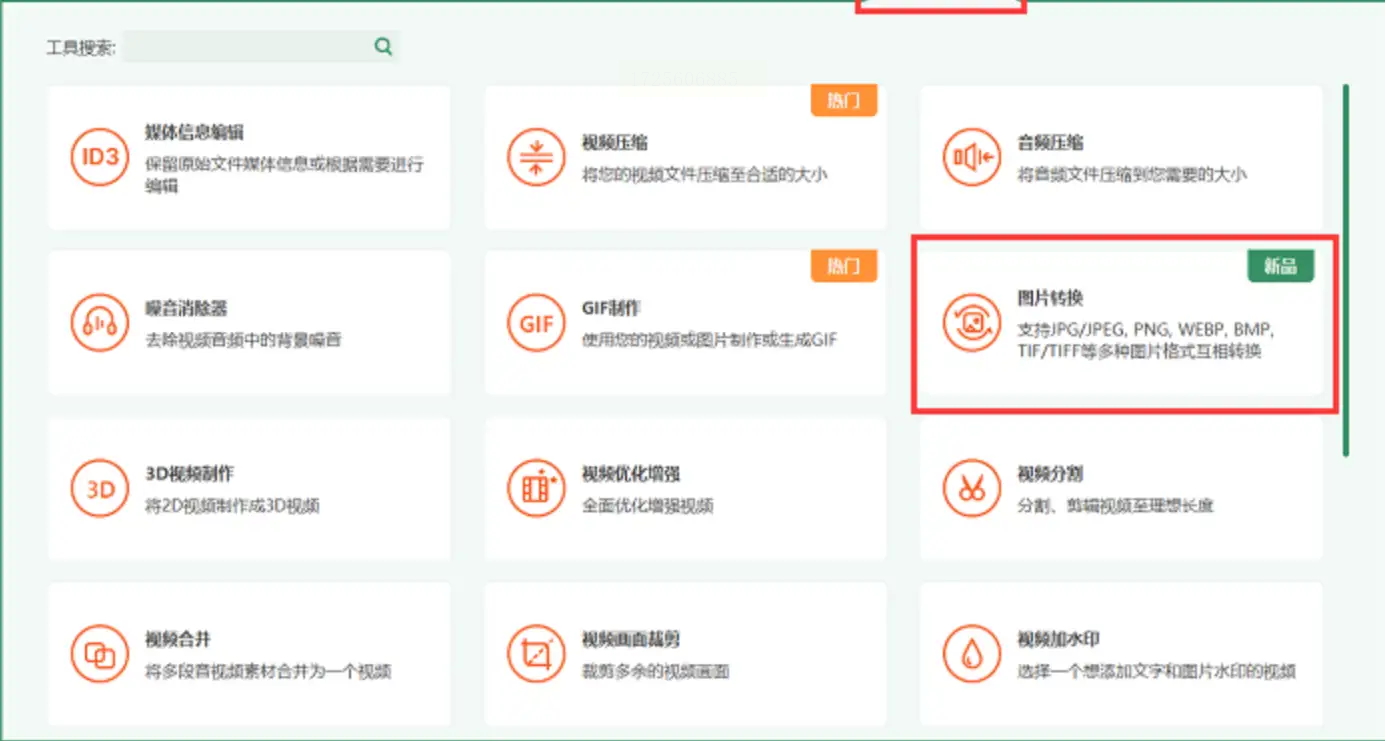
2. 启用图片转换功能: 在软件界面中找到"工具"选项卡,并启用名为 "图片转换" 的功能选项。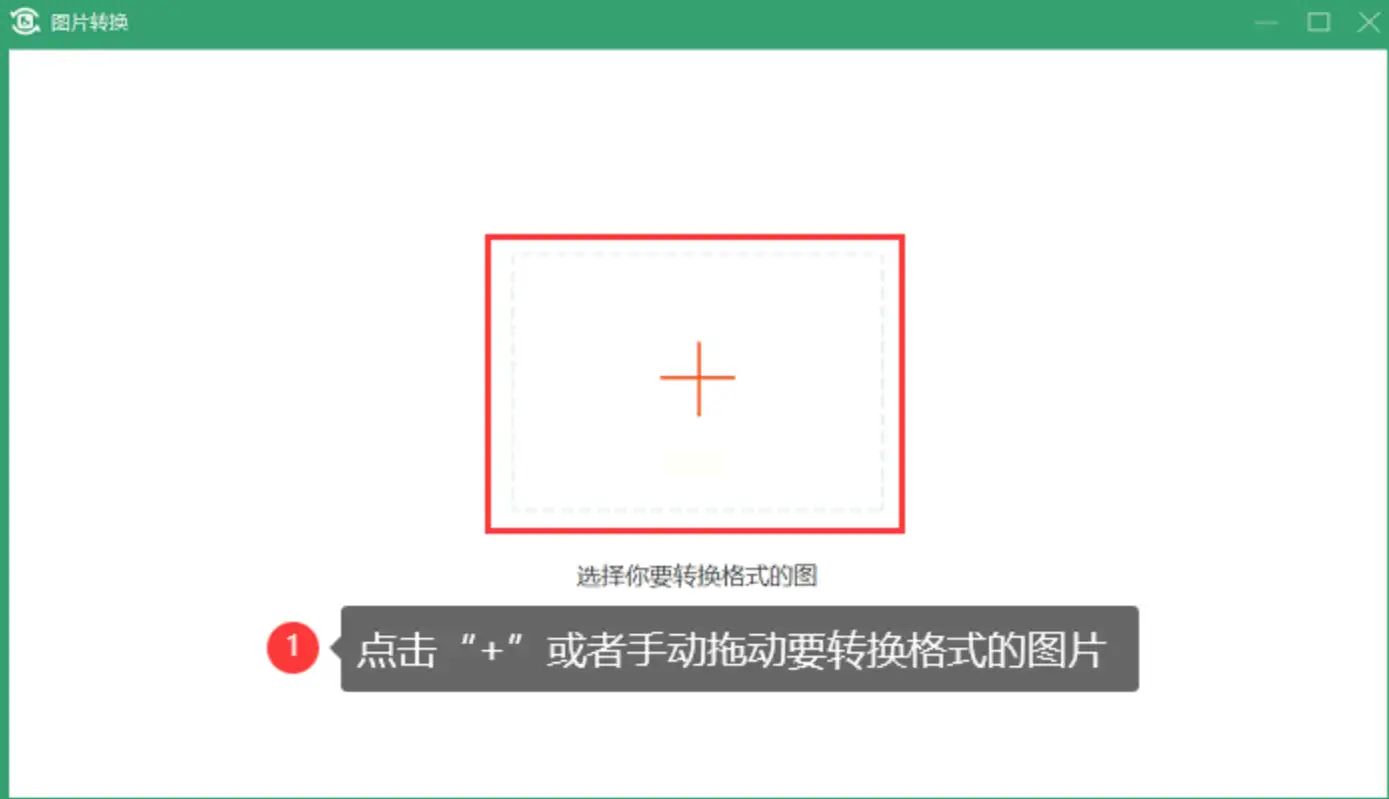
3. 添加PNG图片文件: 使用系统默认的文件浏览器选择你需要转换的 PNG 图片文件,并将它们导入到软件操作界面中。
4. 设置输出格式: 点击“全部转换为”的下拉菜单,选择 JPG 作为目标输出格式。你也可以针对每张图片单独设置其格式。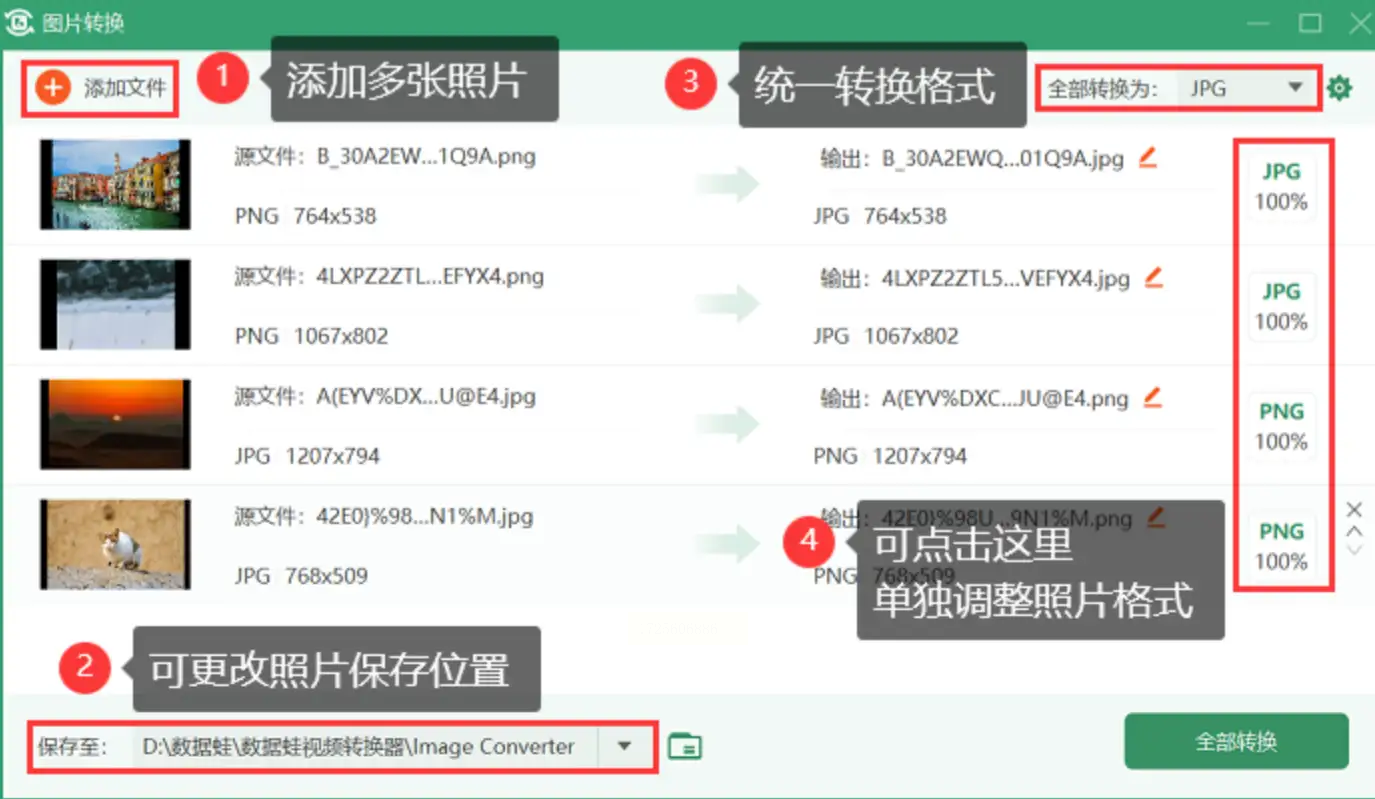
5. 开始转换: 点击 "开始" 按钮,软件会自动将选择的 PNG 图片文件转换成 JPG 格式。转换完成后,你可以查看保存路径并找到转换后的 JPG 图片文件。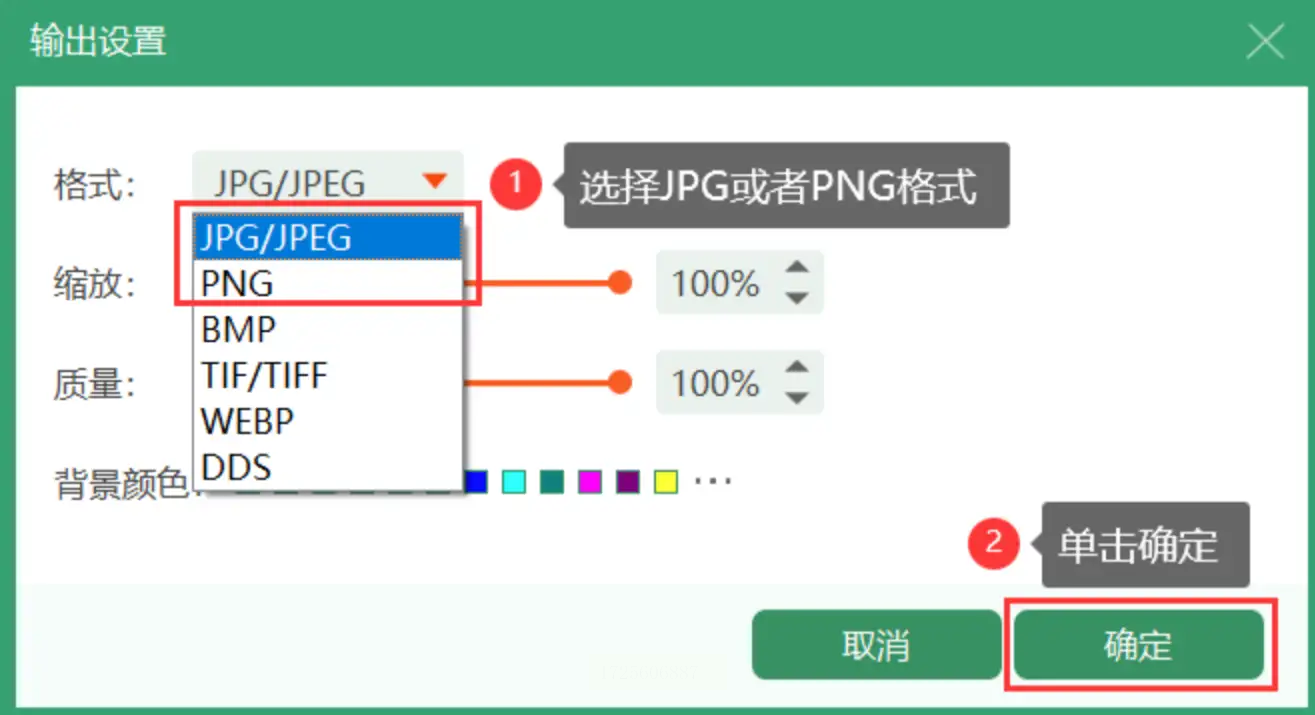
总结: 一键轻松批量转换PNG图片到JPG,PNG格式图片转JPG,用户可以根据自己的需求和习惯选择最适合的方式进行操作。无论是专业的图像编辑软件、在线转换工具还是操作系统内置的工具,都能帮助你轻松完成图片格式转换任务。需要注意的是,不同工具在转换质量和速度上可能存在差异,建议根据实际情况选择合适的工具。
如果想要深入了解我们的产品,请到 汇帮科技官网 中了解更多产品信息!
没有找到您需要的答案?
不着急,我们有专业的在线客服为您解答!

请扫描客服二维码